ご利用環境について
「お気に入り銘柄」をご利用いただくにあたっては、お客様のコンピュータの環境や設定をご確認いただく必要があります。
動作環境について
| OS | Windows11 macOS 26 iOS 18.x iPadOS 18.x Android 14 |
| ブラウザ | PC Windows11:Edge 141.x、Firefox 144.x、Chrome 141.x macOS 26:Safari 26.x タブレット Android 14:Chrome 141.x iPadOS 18.x:Safari 18.x スマートフォン Android 14:Chrome 141.x iOS 18.x:Safari 18.x |
| CPU | 次のマイクロプロセッサ(または互換プロセッサ)を搭載したPC/AT互換機 OSに必要なハードウェアの推奨最小要件以上 |
| メモリ | OSに必要なハードウェアの推奨最小要件以上
Windows 11のシステム要件 については下記サイトをご確認ください。 |
| ディスプレイ | 解像度:1024X768ピクセル以上 色:True Color(32ビット)を推奨 ※推奨フォントサイズ
|
※ブラウザの表示倍率は100%のみ対応しています。
※タッチパネルはiOSおよびAndroid端末のみ対応しています。
※上記環境を満たしている場合でも、表示画面の種類や数、その対象銘柄により、快適にご利用いただけないことがございます。
※本サービスをご利用いただくにあたり、画面表示や動作に著しい不具合がないことを、一般的なご利用環境において確認しておりますが、上記に記載されたスペックでご利用の場合でも お客様のPC環境により快適にご利用頂けない場合があります。
※タブレットでご利用の場合は、タブレット版レイアウトをご利用ください。PC版レイアウトでのご利用は動作保証外です。
ブラウザバージョンの確認方法
- Edgeの場合
- Edgeを起動し、右上の[…]ボタン−[ヘルプとフィードバック]−[Microsoft Edgeについて]を選択します。
下図のような画面が開き、バージョンを確認することができます。
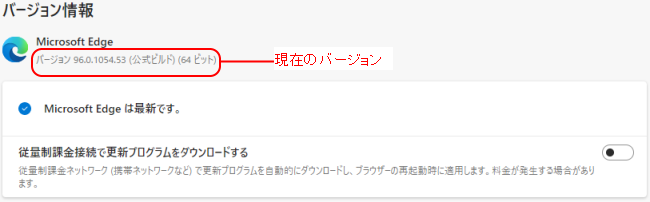
- Firefoxの場合
- Firefoxを起動し、[ヘルプ]−[Firefoxについて]を選択します。
下図のようなウィンドウが開き、バージョンを確認することができます。
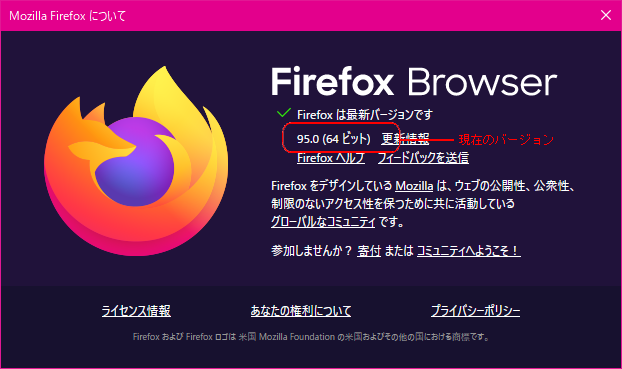
- Chromeの場合
- Chromeを起動し、右上の[Chromeメニュー]‐[ヘルプ]-[Google Chromeについて]を選択します。
下図のようなウィンドウが開き、バージョンを確認することができます。
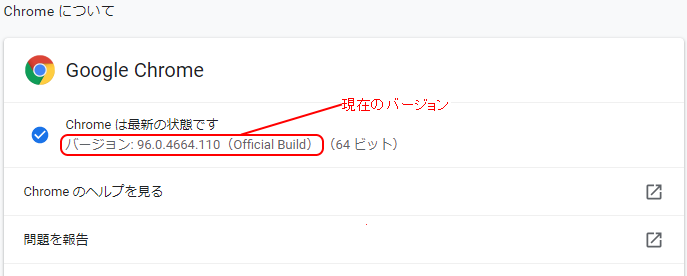
- Safariの場合
- Safariを起動し、[Safari]-[Safariについて]を選択します。
下図のようなウィンドウが開き、バージョンを確認することができます。
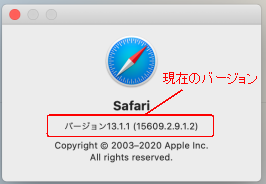
Cookieについて
本サービスでは、ご利用の状態を保存するためにCookieを使用しています。
下記の手順に従って、Cookieを使用可能な設定にしてください。
- Edgeの場合
-
- 右上の[…]ボタンから[設定]を選択します。
- 設定画面左側のメニューから、[Cookieとサイトのアクセス許可]を選択し、[Cookieとサイトデータの管理と削除]を選択します。
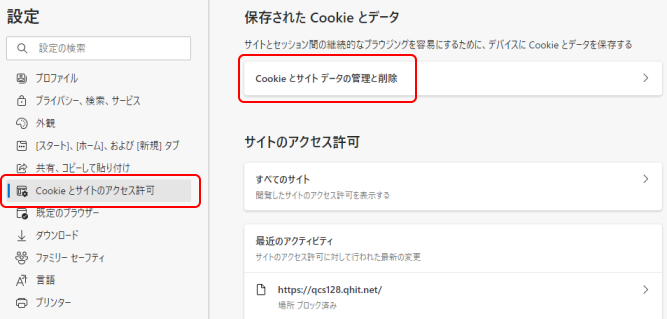
- [Cookieデータの保存と読み取りをサイトに許可する(推奨)]を有効にしてください。
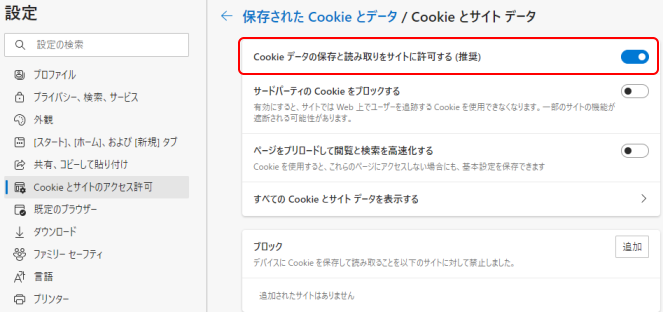
- Firefoxの場合
-
- Firefoxのメニューバーから[ツール]−[オプション]を選択します。
- 画面左側のメニューから[プライバシーとセキュリティ]を選択し、[強化型トラッキング防止機能]の項目の[標準]を選択してください。
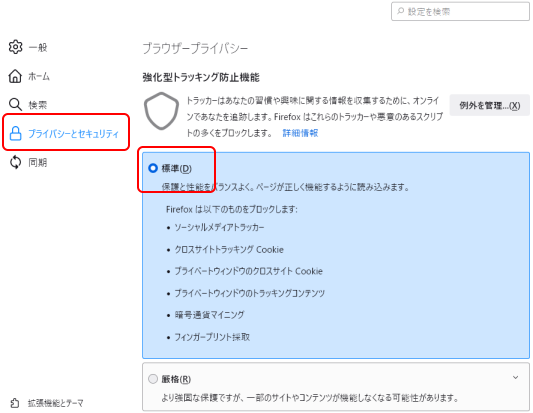
- Chromeの場合
-
- 右上の[Chromeメニュー]ボタン-[設定]をクリックします。
- 画面左側のメニューから[プライバシーとセキュリティ]を選択し、[Cookieと他のサイトデータ]をクリックします。
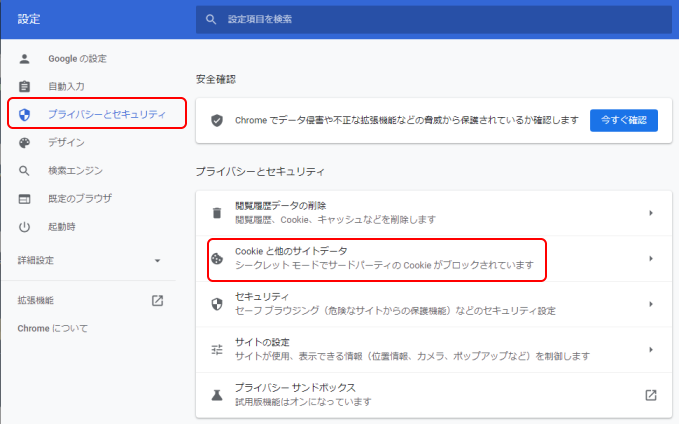
- [Cookieをすべて受け入れる]を選択してください。
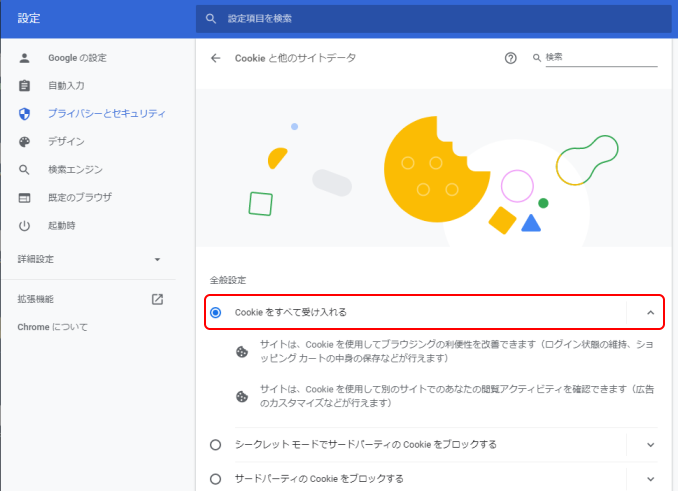
- Safariの場合
-
- 画面上部のメニューバーから[Safari]−[環境設定]を選択します。
- [プライバシー]のタブを選択し、「CookieとWebサイトのデータ」の項目の[すべてのCookieをブロック]のチェックを外してください。
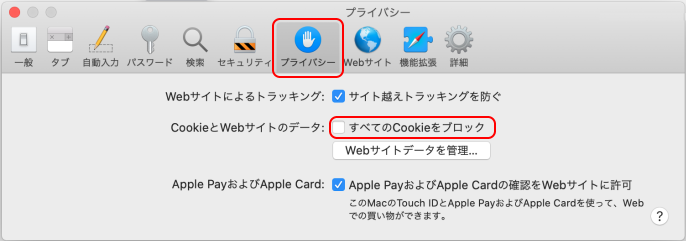
- 左上のクローズボタンでウィンドウを閉じて設定は完了です。
JavaScriptについて
本サービスでは、株価等の自動更新表示を行うためにJavaScriptを使用しています。
下記の手順に従って、JavaScriptを使用可能な設定にしてください。
- Edgeの場合
-
- Edgeの右上の[…]ボタンから[設定]を選択します。
- 設定画面左側のメニューから、[Cookieとサイトのアクセス許可]を選択し、下にスクロールして[JavaScript]をクリックします。
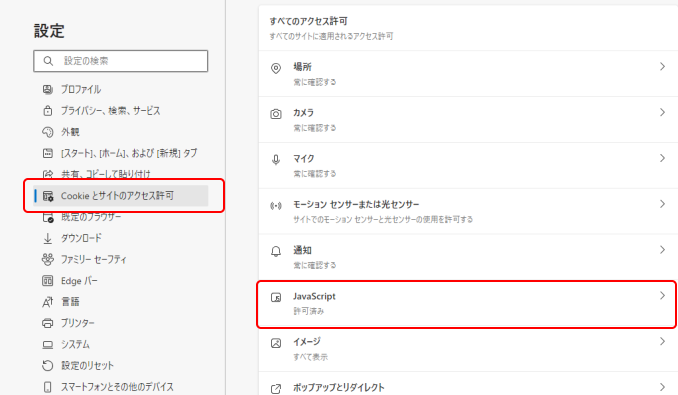
- [許可(推奨)]の項目を有効にします。
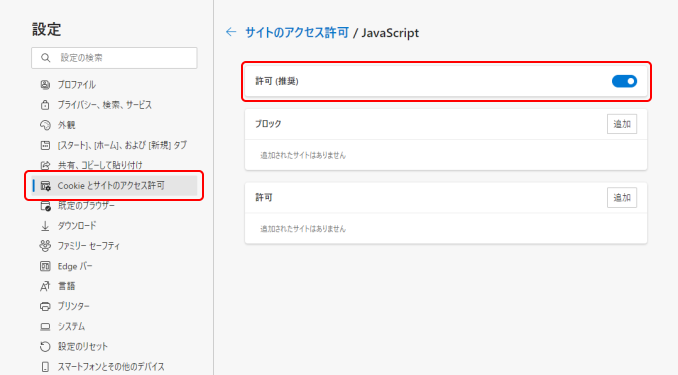
- Safariの場合
- 画面上部のメニューバーから[Safari]−[環境設定]を選択します。
- [セキュリティ]のタブを選択し、[JavaScriptを有効にする]にチェックを入れます。

- 左上のクローズボタンでウィンドウを閉じて設定は完了です。